Oplossing: Pinterest Geen opties voorzien voor deze parameter
"Er zijn geen opties beschikbaar voor deze parameter." wanneer Pinterest-gebruikers de pinterest-widget proberen te bewerken. We zullen proberen het probleem in dit artikel op te lossen.
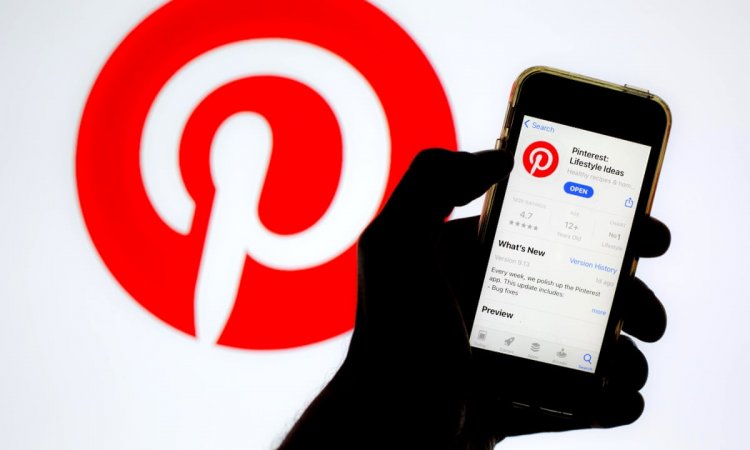
Pinterest-gebruikers ondervinden het probleem van "Er zijn geen opties voorzien voor deze parameter" wanneer ze de Pinterest-widget willen bewerken, waardoor hun toegang tot de camera wordt beperkt. Als u met een dergelijk probleem wordt geconfronteerd, kunt u een oplossing vinden door de onderstaande suggesties te volgen.
Wat is Pinterest Geen opties voorzien voor deze parameterfout?
Pinterest-gebruikers ondervinden het probleem van "Er zijn geen opties gegeven voor deze parameter" wanneer ze de widget willen bewerken, waardoor hun toegang tot de widget wordt beperkt. Hoewel dit probleem bij veel gebruikers niet bekend is, is er nog geen definitieve verklaring door Pinterest-ontwikkelaars. Natuurlijk kan dit probleem om vele redenen optreden. Als de Pinterest-applicatie bijvoorbeeld niet up-to-date is, kunnen we verschillende dergelijke fouten tegenkomen. Hiervoor zullen we proberen het probleem op te lossen door u enkele suggesties te geven.
Hoe op te lossen dat Pinterest niet werkt?
Om deze fout op te lossen, kunt u de oplossing voor het probleem vinden door de onderstaande suggesties te volgen.
1-) Pinterest-applicatie bijwerken
Het feit dat de Pinterest-applicatie niet up-to-date is, betekent dat deze niet openstaat voor innovaties. Daarom moeten we controleren of de Pinterest-app up-to-date is. Anders kunnen we meer dan één fout of probleem tegenkomen en een toegangsblokkering krijgen.
2-) Gegevens en cache wissen
Elk cacheprobleem in de Pinterest- of Hoop-applicatie kan ertoe leiden dat we dergelijke fouten tegenkomen. Hiervoor kunnen we het probleem oplossen door de gegevens en het cachegeheugen te wissen.
Opmerking: Uw account wordt tijdens dit proces automatisch uitgelogd. Zorg ervoor dat u de gebruikersnaam en het wachtwoord van uw account kent.
Gegevens en cache wissen voor Android-apparaten
- Open eerst het menu "Instellingen".
- Klik op "Toepassingen" in het menu.
- Selecteer vervolgens "Pinterest" en klik op "Opslag".
- Klik op de optie "Gegevens wissen" op het scherm dat wordt geopend.
Na dit proces kun je de Pinterest-app starten en controleren of het probleem aanhoudt.
Gegevens en cache wissen voor iOS-apparaten
- Open het menu Instellingen.
- Klik op de optie "Algemeen" in het vervolgkeuzemenu.
- Klik op "iPhone-opslag" in het menu.
- Selecteer vervolgens de toepassing "Pinterest" en klik op de blauwe optie "Toepassing verwijderen" om de toepassing te verwijderen.
3-) Gebruik geen applicatie van derden
Het gebruik van toepassingen van derden kan ertoe leiden dat u verschillende dergelijke fouten tegenkomt. Als u toepassingen zoals Pinterest++ gebruikt, zult u deze fout waarschijnlijk tegenkomen. Probeer hiervoor toegang te krijgen tot uw account door de applicatie zoals Pinterest++ te verwijderen en deze te downloaden van Google Play of App Store. Voordat u dit proces probeert, kunt u proberen in te loggen op uw account door de onderstaande suggestie te volgen.
4-) De toepassing verwijderen en opnieuw installeren
Het verwijderen en opnieuw installeren van de applicatie kan verschillende fouten zoals deze helpen voorkomen. Dit kan te wijten zijn aan het feit dat de toepassingsbestanden beschadigd of defect zijn. Verwijder hiervoor de Pinterest-applicatie volledig van uw apparaat, download deze opnieuw, voer het installatieproces uit en open deze. Na dit proces kunt u controleren of het probleem aanhoudt.
5-) Start de telefoon opnieuw op
Verschillende problemen in de cache van uw apparaat kunnen ertoe leiden dat u dergelijke problemen ondervindt. Om dit te voorkomen, kunnen we het probleem oplossen door een heel eenvoudige suggestie te realiseren. Zoals we in de titel zagen, kunnen we controleren of het probleem aanhoudt door uw apparaat opnieuw op te starten. Dit helpt cacheproblemen te voorkomen. Hoewel het misschien een simpele suggestielijkt, kan het ons helpen.
6-) Kloon de applicatie
Verschillende problemen met applicatiegegevens of cookies kunnen ertoe leiden dat we dergelijke fouten tegenkomen. Als deze cookies niet zijn verwijderd, kunnen we dit probleem verhelpen door de Pinterest-app te klonen. Alleen gebruikers met een Android-besturingssysteem kunnen deze bewerking uitvoeren.
Open eerst de Google Play-app en download deze door in het zoekscherm naar meerdere accounts te zoeken, of u kunt de app openen door op de onderstaandelink te klikken. Download vervolgens de applicatie en voer het installatieproces uit. Start na dit proces het kloonproces door de Pinterest-toepassing te selecteren. Nadat het kloonproces is voltooid, kunt u de toepassing openen en controleren of het probleem aanhoudt.
Klik om toegang te krijgen tot de toepassing voor meerdere accounts
Ja, vrienden, we hebben ons probleem onder deze titel opgelost. Als je probleem zich blijft voordoen, kun je vragen naar de fouten die je tegenkomt door naar ons FORUM-platform te gaan.
















